PS如何制作剪布缝线效果字体?PS绘制剪布缝线效果字体教程
发布时间:2021-09-10 13:57:24 作者:佚名  我要评论
我要评论
对于设计师而言,什么场景就需要运用什么样的元素去搭配,其中字体就是一个可运用的地方,今天小编就教给大家制作一款剪布风格的字体,一起来看看
然后要做的是给这些字添加虚线的描边。但是怎么添加描边呢?
——Ctrl+鼠标左键点击文字图层的缩略图(是黑色文字的那个图层的缩略图哦),然后出现蚂蚁线。

【选择】|【修改】|【扩展】,6像素。到路径面板,选择“从选区生成工作路径”。

摁B键,激活画笔工具,设置前景色为# a4663a,摁F5调出画笔面板。设置如下。


到图层面板新建空白图层,再转回路径面板,选择路径,右键“描边路径”。
呃,在这里补充一点,因为花布像素问题,我们可以将花布缩小复制粘贴多次放在不同的地方。譬如这个教程进行到这里,其实我已经将花布复制了N次了。

这样我们的字放大后花布的纹理会清晰些。

然后,我们要将一个一个字单独存成PNG格式的图图。
先Ctrl+Alt+E盖印可见图层到新的一层里,用矩形选框框选字符,Ctrl+C复制。

Ctrl+N创建新文档,确定后Ctrl+V粘贴字符,并使背景图层不可见。

Ctrl+S保存成PNG格式。

为什么保存成PNG格式呢?大家保存后,查看已存好的PNG,可以看到背景是透明的哦。

这些字体存好后就可以单独用啦。这里做个示范。用的背景可以网上搜,如果想要我这张的话请单击这里。

相关文章
 最近发光的文字很流行的,放在作品里会让整个作品变得更高级,更加炫酷,但是小伙伴也得酌情添加,符合主题最重要,下面小编就来教大家使用PS制作发光蓝色字体2021-09-09
最近发光的文字很流行的,放在作品里会让整个作品变得更高级,更加炫酷,但是小伙伴也得酌情添加,符合主题最重要,下面小编就来教大家使用PS制作发光蓝色字体2021-09-09 ps怎么快速给人物换衣服?ps中导入的人物图,想要给人物换一件衣服,该怎么更换呢?下面我们就来看看ps给人物换衣服颜色教程,详细请看下文介绍2021-09-09
ps怎么快速给人物换衣服?ps中导入的人物图,想要给人物换一件衣服,该怎么更换呢?下面我们就来看看ps给人物换衣服颜色教程,详细请看下文介绍2021-09-09 ps怎么做滚动字幕?视频的滚动字幕我们经常能见到,一般会使用pr和ae等视频编辑工具来实现,今天我们换个软件使用ps实现,下面我们就来看看ps滚动文字效果动画的做法2021-09-09
ps怎么做滚动字幕?视频的滚动字幕我们经常能见到,一般会使用pr和ae等视频编辑工具来实现,今天我们换个软件使用ps实现,下面我们就来看看ps滚动文字效果动画的做法2021-09-09 多重镜像在很多杂志大片中都可以看见,非常有质感,小编就整理了通过PS打造多重镜像人物海报的教程,感兴趣的朋友来看一看吧2021-09-08
多重镜像在很多杂志大片中都可以看见,非常有质感,小编就整理了通过PS打造多重镜像人物海报的教程,感兴趣的朋友来看一看吧2021-09-08 在使用橡皮擦的时候,经常遇到的一些问题。比如ps橡皮擦为什么会擦出马赛克?擦出马赛克是背景图层解锁了,并且只在背景图层上绘制并使用橡皮擦,就会擦除马赛克了2021-09-08
在使用橡皮擦的时候,经常遇到的一些问题。比如ps橡皮擦为什么会擦出马赛克?擦出马赛克是背景图层解锁了,并且只在背景图层上绘制并使用橡皮擦,就会擦除马赛克了2021-09-08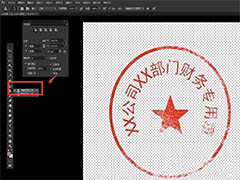
PS怎么快速修复残缺的图章? ps残缺公章不完整部分修复技巧
PS怎么快速修复残缺的图章?ps导入的文件公章是有残缺的,想要修复一下印章,该怎么操作呢?下面我们就来看看ps残缺公章不完整部分修复技巧,详细请看戏文介绍2021-09-08 gif表情包怎么换脸?很喜欢表情包,想要给表情包换脸,该怎么给gif表情包换脸呢?下面我们就来看看ps给gif动态图换脸的技巧,详细请看下文介绍2021-09-07
gif表情包怎么换脸?很喜欢表情包,想要给表情包换脸,该怎么给gif表情包换脸呢?下面我们就来看看ps给gif动态图换脸的技巧,详细请看下文介绍2021-09-07 在日常工作中,我们经常会用到ps,而我们又总是用到更改图层颜色,下面呢我们一起来看一下ps图层颜色的修改方法2021-09-07
在日常工作中,我们经常会用到ps,而我们又总是用到更改图层颜色,下面呢我们一起来看一下ps图层颜色的修改方法2021-09-07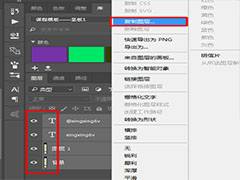
ps图片不能保存怎么办? ps保存图片显示无法完成请求的解决办法
ps图片不能保存怎么办?ps中的图片没办法保存,提示不能完成请求,这是什么原因造成的?下面我们我们就来看看ps保存图片显示无法完成请求的解决办法2021-09-07 ps两张图片怎么叠加融合?有两种图片素材,想要放到一张图中排版,并且毫无违和感,该怎么操作呢?下面我们就来看看ps图片排版的技巧2021-09-07
ps两张图片怎么叠加融合?有两种图片素材,想要放到一张图中排版,并且毫无违和感,该怎么操作呢?下面我们就来看看ps图片排版的技巧2021-09-07







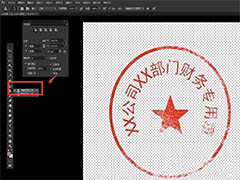


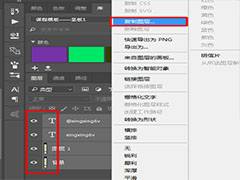

最新评论